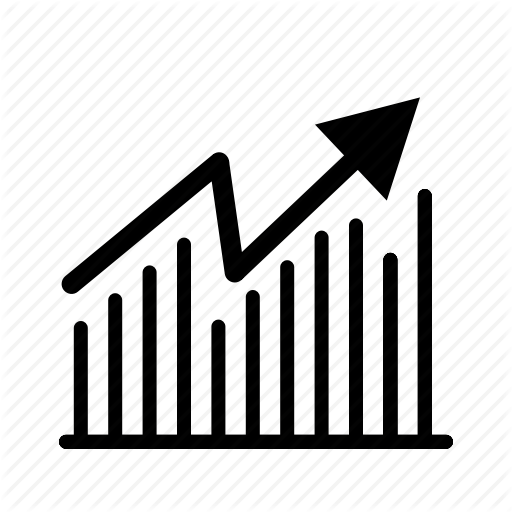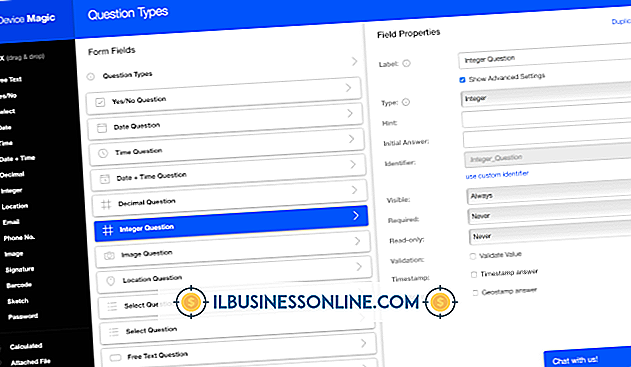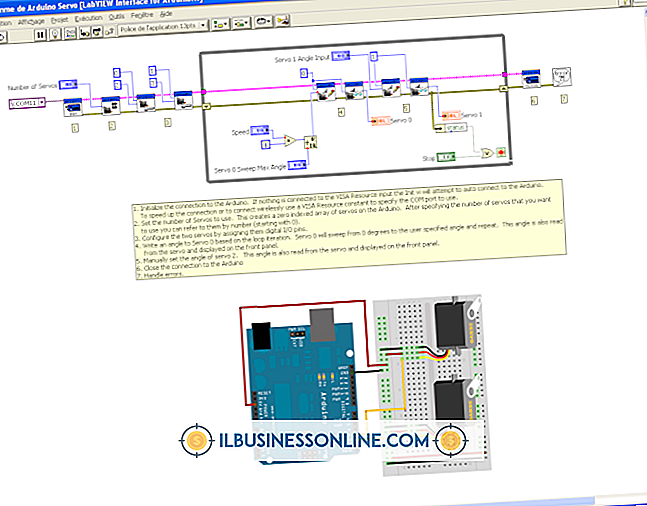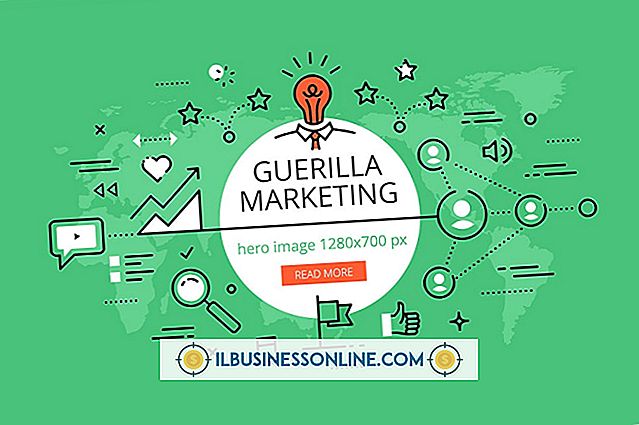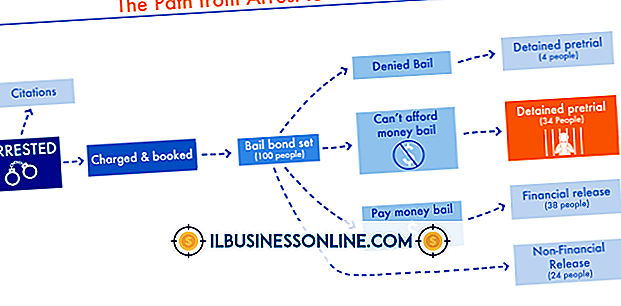Slik bruker du en mal for ett lysbilde i Microsoft Powerpoint

Maler bruker formatering og layout stiler til PowerPoint-presentasjonen. For eksempel tilbyr Microsoft maler for å lage dagsordener, visittkort, forslag og CV. Normalt bruker PowerPoint en enkelt mal til hvert lysbilde i presentasjonen, og legger til de samme tabellene, bakgrunnen eller fargeskjemaet til hver av dem. Men du kan også legge ved en mal til et enkelt lysbilde i presentasjonen. Dette kan være spesielt nyttig i presentasjoner som sammenligner flere designvalg.
1.
Klikk på "File" i PowerPoint-båndet.
2.
Klikk på "Ny" for å åpne en liste over PowerPoint-maler. Naviger til ønsket mal, som kan være under Nylige maler eller Eksempelmaler eller i en annen mappe som ligger i vinduet.
3.
Dobbeltklikk på en mal for å bruke den til en ny fil.
4.
Klikk på et hvilket som helst lysbilde i den nye filens oversiktspanel. De fleste maler inneholder flere lysbilder som deler en formateringstilstand, men varierer i layout. For eksempel kan alle lysbilder dele en bakgrunn, men hver kan inneholde forskjellige tekstbokser.
5.
Trykk på "Ctrl-C" for å kopiere dette lysbildet med tilhørende mal.
6.
Bytt til presentasjonen som du vil bruke malen på.
7.
Høyreklikk presentasjonens "Utside" -panel. Trykk "K" for å lime inn det kopierte lysbildet med formatering, assosiere malen med presentasjonen.
8.
Høyreklikk på "Utsiden" -ruten som du vil bruke malen på. Klikk på "Layout" for å åpne en rute som viser lysbilder fra malen.
9.
Klikk på en av malens lysbilder for å bruke formatet til lysbildet du høyreklikket på.
10.
Flytt objektglassets originale innhold manuelt til de nye layoutelementene. For eksempel, hvis den opprinnelige lysbildes undertekst fylles i en enkelt tekstboks, og PowerPoint ikke flytter den til tekstboksen til malen, kopierer du underteksten og limer den inn i den nye plasseringen.
11.
Velg og slett lysbilde som du limte inn i trinn 6.